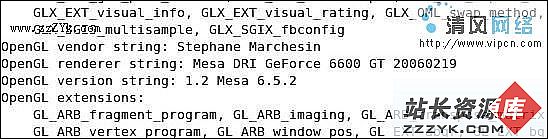彻底解决windows2003找不到移动硬盘的方法
可能很多朋友都遇到过将自己的移动硬盘插入装windows 2003系统的机子上,系统自动读到有新硬件插入,并完成的将驱动安装好了,任务栏也出现了U易做图的图标,但进入“我的电脑”里却看不到移动硬盘的盘符。这是为什么呢?
原因很简单:windows 2003系统默认情况下不直接显示移动硬盘,要手工指派,设置方法如下:右键点击“我的电脑”,点击“管理”,进入计算机管理界面,点击“磁盘管理”,看到右下面有个未分配的磁盘,右键点击它,再选择“更改驱动器号和路径”,点击“添加”,再选择“指派以下驱动器号”,为其指定一个盘符,点“确定”退出后,在“我的电脑”就显示出你刚为它入指派的盘符了,进入该盘符就进入你移动硬盘的内容了,下次再次使用时就不用再指派了。
上面那种方法还是不能实现将移动硬盘插入windows xp系统一样,这里介绍一种解决windows 2003系统不能自动指派U易做图移动硬盘盘符的方法:
“开始-运行”,在“运行”窗口里输入“mountvol /e”(输入的指令不含双引号),然后重启你的系统,再将移动硬盘插入,系统读取完后新设置后,在“我的电脑”里即可看到移动硬盘的盘符了,这样也就使windows 2003系统跟windows xp系统一样可以自动指派U易做图移动硬盘盘符了。